중요한 데이터를 잃어버릴 때의 절망감을 경험해 보셨다면, 믿을 수 있는 데이터 복구 도구를 찾는 것이 얼마나 힘든지 잘 아실 겁니다. 다양한 옵션 중에서도 Eassiy Data Recovery는 심층 스캔 및 데이터 복구에서 98.6%의 성공률을 보장합니다. 삭제된 파일, 손상된 시스템, 바이러스 공격 등 어떤 상황에서든 Eassiy는 손실된 데이터를 복구해 드립니다.
이 Eassiy Data Recovery 리뷰에서는 주요 기능, 사용자 가이드, 가격 및 대안을 살펴보고 Eassiy Data Recovery가 여러분에게 적합한 도구인지 결정하는 데 도움을 드리겠습니다.
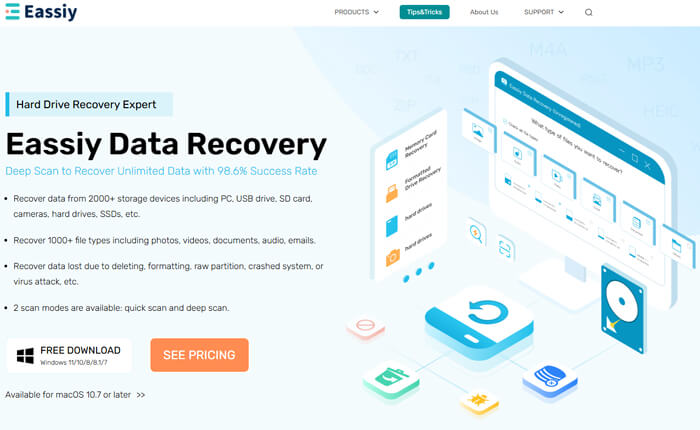
Eassiy Data Recovery는 Eassiy에서 개발한 데이터 복구 솔루션 중 하나로, 다양한 시나리오에 맞는 복구 옵션을 제공합니다. 전 세계 180개 이상의 국가 및 지역에서 사용 가능하며, 간편한 인터페이스와 높은 복구 성공률로 긍정적인 평가를 받고 있습니다. 제품에 대한 자세한 개요는 다음과 같습니다.
* 폭넓은 기기 호환성
Windows / Mac PC, HDD/SSD, USB 드라이브, SD 카드, 디지털 카메라 등 2000개 이상의 기기를 지원합니다.
* 포괄적인 파일 지원
사진, 비디오, 문서, 오디오, 이메일을 포함하여 1000개 이상의 파일 유형을 복구합니다.
* 다양한 시나리오에서의 복구
삭제, 포맷, 파티션 손실, 시스템 충돌 또는 바이러스 공격으로 인해 손실된 데이터를 복구할 수 있습니다.
* 두 가지 스캔 모드
최근 파일 손실에 대한 빠른 검사와 보다 철저하고 복잡한 복구 상황에 대한 심층 검사를 제공합니다.
* 복구 전 미리보기
사용자가 복구하기 전에 복구 가능한 파일을 볼 수 있습니다.
* 스캔 일시 중지 및 재개
필요에 따라 스캔을 일시 중지하고 다시 시작할 수 있어 효율적인 데이터 복구에 편리합니다.
* 고급 검색 필터
특정 파일을 쉽게 찾을 수 있도록 파일 유형, 크기 또는 날짜별로 검색 결과를 필터링합니다.
* 무료 버전
무료 버전은 파일 미리 보기만 가능하며, 실제 파일 복구를 위해서는 정식 버전을 구매해야 합니다.
* 시간이 많이 소요되는 심층 스캔
심층 스캔은 드라이브나 장치의 크기에 따라 시간이 더 오래 걸릴 수 있습니다.
* 복구 제한 사항
심각하게 손상된 파일은 손상 정도에 따라 복구가 불가능할 수도 있습니다.
Eassiy Data Recovery는 컴퓨터, 외부 저장 장치, 심지어 휴지통까지 다양한 소스에서 데이터 복구를 지원합니다. 이 섹션에서는 외부 저장 장치에서 데이터를 복구하는 방법을 중점적으로 살펴보겠습니다.
1단계. 소프트웨어 다운로드 및 설치
Eassiy 공식 웹사이트를 방문하여 기기( Windows 또는 Mac )에 맞는 버전을 다운로드하세요. 설치 프로그램을 실행하고 필요한 경우 설치 경로를 직접 설정하세요.
2단계. 외부 저장 장치 연결
설치가 완료되면 외부 장치(예: USB 드라이브, SD 카드 또는 외장 HDD)를 컴퓨터에 연결하세요. Eassiy Data Recovery가 자동으로 장치를 감지하여 소프트웨어의 "이동식 드라이브" 섹션에 표시합니다.
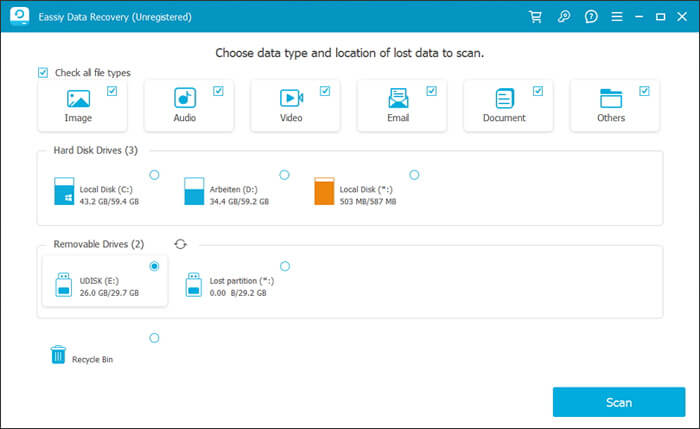
3단계. 스캔 모드 선택
Eassiy는 두 가지 스캔 모드를 제공합니다.
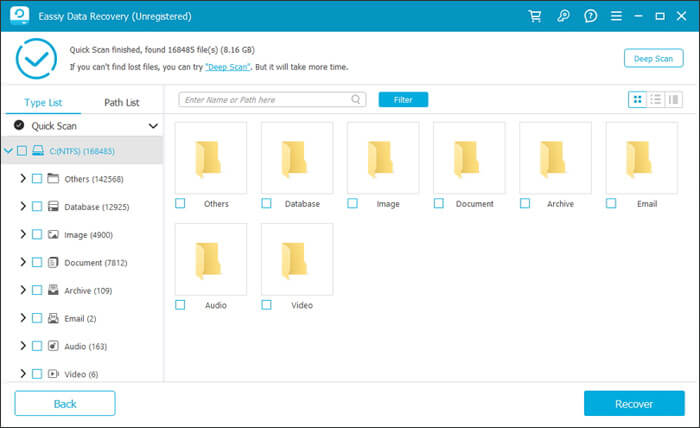
4단계. 스캐닝 시작
목록에서 장치를 선택하고 '스캔'을 클릭하세요. 소프트웨어가 선택한 스캔 모드에 따라 복구 가능한 파일을 검색합니다.
5단계. 복구할 파일 미리 보기 및 선택
검사가 완료되면 복구 가능한 파일을 미리 볼 수 있습니다. 검색 창을 사용하여 이름이나 경로로 특정 파일을 찾고, 파일 유형, 크기 또는 날짜별로 결과를 필터링할 수 있습니다.
6단계. 파일 복구
복구할 파일을 선택하고 "복구"를 클릭하세요. 데이터 덮어쓰기를 방지하려면 복구된 파일을 원래 저장된 드라이브가 아닌 다른 드라이브에 저장하는 것이 중요합니다.
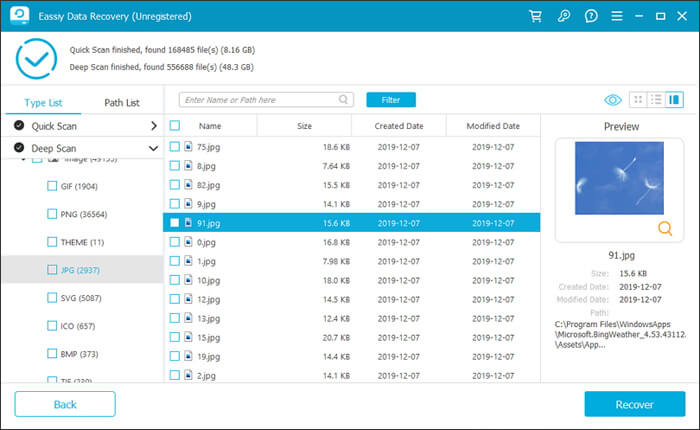
Eassiy Data Recovery는 무료 체험판을 제공하지만, 모든 기능은 유료 버전을 통해서만 사용할 수 있습니다. 무료 버전에서는 복구 가능한 파일을 미리 볼 수 있지만, 완전히 복구하려면 업그레이드해야 합니다.
가격 계획:
가격은 프로모션과 할인에 따라 다를 수 있지만, 전반적으로 이 소프트웨어는 데이터 복구 시장에서 경쟁력 있는 가격으로 책정되어 있습니다.
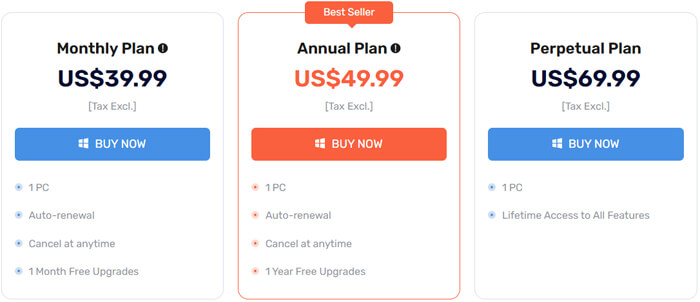
Eassiy Data Recovery는 얼마나 좋은지, 숨겨진 문제점은 없는지 궁금하실 겁니다. 이러한 우려 사항을 해결하기 위해 실제 사용자 피드백을 수집했습니다.
"정말 훌륭한 데이터 복구 소프트웨어입니다. 가족과 여행하면서 사진을 많이 찍었는데, 백업할 시간도 없이 SD 카드에 있는 사진을 실수로 많이 삭제해 버렸습니다. 여러 데이터 복구 소프트웨어를 사용해 봤지만, Eassiy Data Recovery의 결과는 거의 완벽했습니다. 강력 추천합니다."
"컴퓨터 시스템을 재설치한 후 실수로 하드 디스크를 포맷했습니다. 하드 디스크에는 제 업무 파일과 소중한 사진들이 많이 있습니다. Eassiy Data Recovery 덕분에 모든 파일을 복구할 수 있었습니다. 꼼꼼히 확인해 보니 손실된 파일은 없었습니다. Eassiy Data Recovery에 정말 감사합니다. 사용하기 쉽고 안전합니다."
"소프트웨어는 잘 작동하지만, 2TB 드라이브에서 심층 스캔이 약간 느렸습니다. 많은 데이터를 복구할 수는 있었지만, 효율이 더 좋을 것 같습니다."
대안을 찾고 있다면 Coolmuster Data Recovery 손실된 파일을 복구하는 데 탁월한 선택입니다. Eassiy와 마찬가지로 다양한 기기와 파일 형식을 지원합니다. Coolmuster Data Recovery의 주요 기능과 간단한 사용 설명서는 다음과 같습니다.
데이터 복구의 주요 기능
Eassiy Data Recovery 대안을 어떻게 사용하나요?
01 Windows 또는 Mac 컴퓨터에서 Open Data Recovery를 실행하세요.
02 저장 장치(예: SD 카드, USB 드라이브 또는 외장 하드 드라이브)를 컴퓨터에 연결합니다.
03 왼쪽 패널에서 "삭제된 복구" 모드를 선택하고, 검사할 파티션이나 장치를 선택한 후 "검사 시작"을 클릭합니다.

04. 검사가 완료되면 복구 가능한 모든 파일이 표시됩니다. 필터 옵션을 사용하여 파일 유형이나 위치별로 정렬하세요.

05. 복원할 파일을 선택하고 "컴퓨터에 복구"를 클릭하세요. 안전한 출력 폴더를 선택하고(같은 장치에 저장하지 마세요) "확인"을 클릭하면 복구가 시작됩니다.

더 자세한 가이드를 보려면 Coolmuster Data Recovery의 단계별 사용 방법을 안내하는 공식 비디오 튜토리얼을 시청하세요.
결론적으로, Eassiy Data Recovery는 손실되거나 삭제된 파일을 복구하는 강력하고 안정적인 도구입니다. 높은 성공률과 포괄적인 장치 및 파일 지원 덕분에 초보자와 고급 사용자 모두에게 훌륭한 선택입니다. 무료 버전은 기능이 제한적이지만, 유료 버전은 뛰어난 기능을 제공합니다.
견고한 대안을 찾고 있다면 Coolmuster Data Recovery 사용하기 쉬운 복구 모드와 광범위한 기기 호환성을 갖춘 유사한 기능 세트를 제공합니다.
관련 기사:
심층적인 Eassiy iPhone 데이터 복구 리뷰 및 최고의 대안
Eassiy Android 데이터 복구 리뷰: 기능에 대한 포괄적인 살펴보기